电脑win10系统家庭版如何自动更新关闭
1、找到我的电脑,右键进入,选择管理,进入电脑管理者界面

2、在计算机管理下找到:服务与应用程序,双击打开后选择:服务
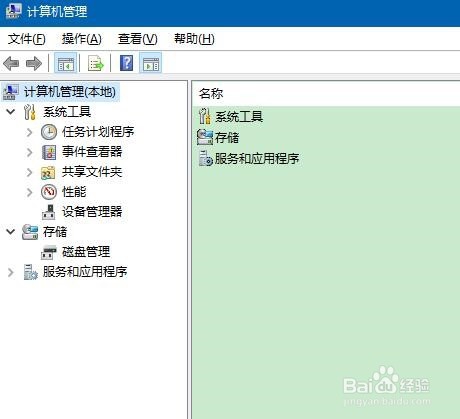
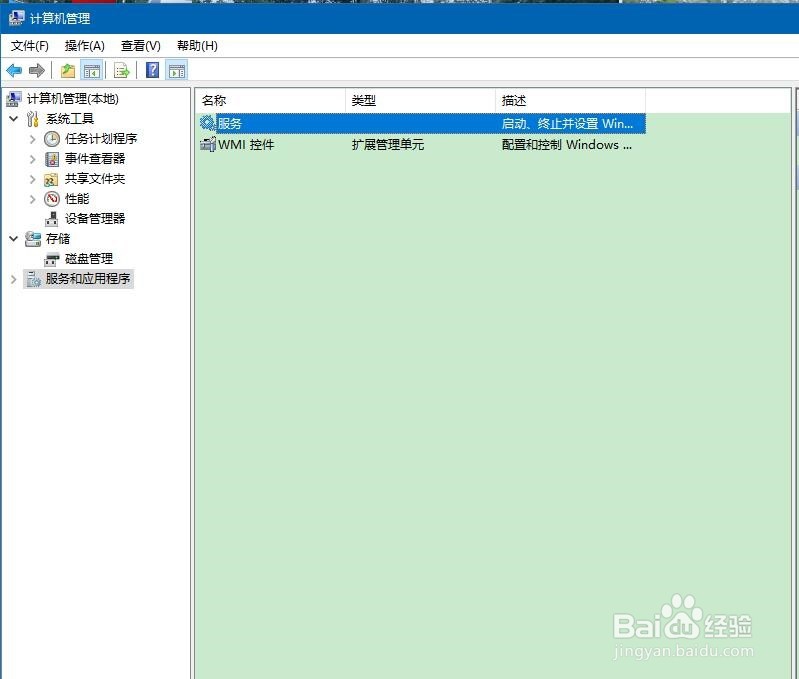
3、在服务的程序中找到Windows Update,双击打开权限设置,在启动类型中选:禁用,然后点击:应用。

4、Windows Update禁用后,自动更新仍然启动的,要操作下一步:禁用Windows Update Medic Service

5、如果遇到拒绝,则要以账户管理员身份进行更改
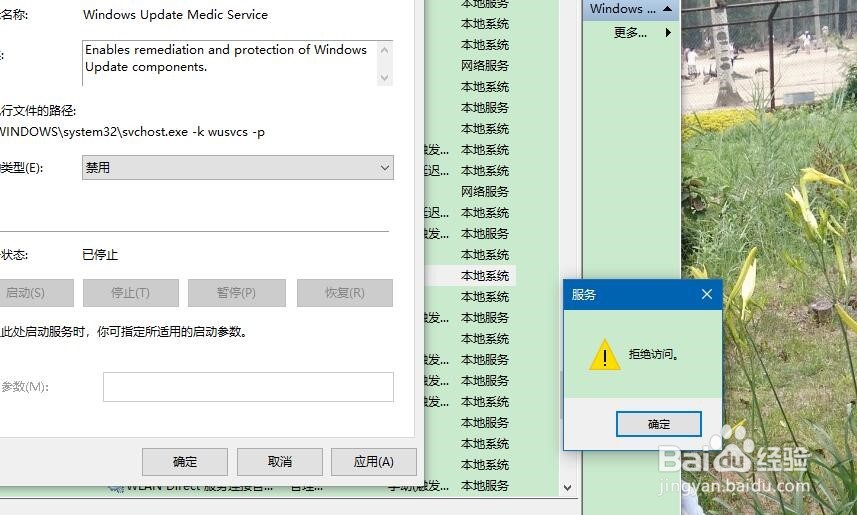
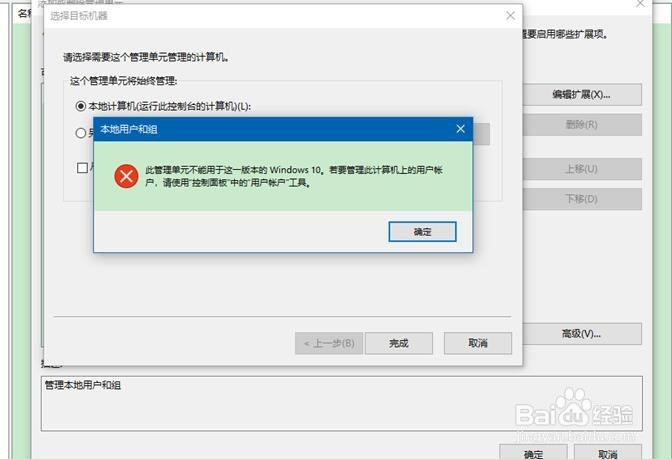
6、 在左下角搜索框输入:cmd进入命令提示符
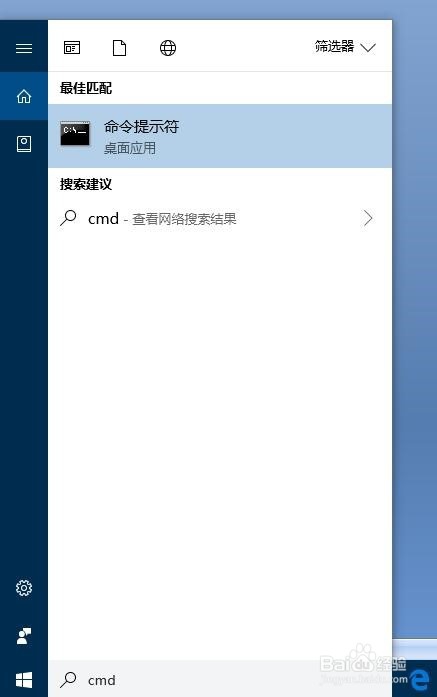
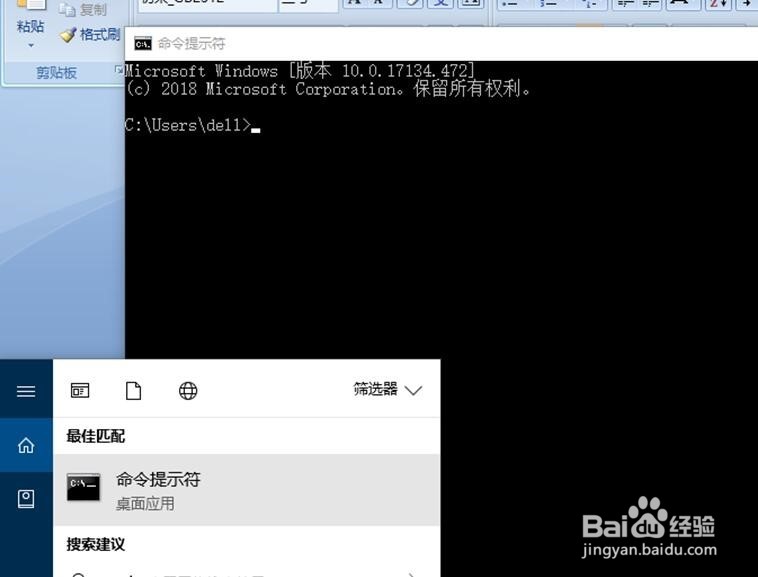
7、在命令提示符中输入如下命令后回车:net user administrator/active:yes
8、之后以管理账户登录,重复操作之前的步骤,禁用Windows Update Medic Service
9、禁用后,再次进入命令界面,在命令提示符中输入如下命令后回车:net user administrator/active:no关闭管理员账户